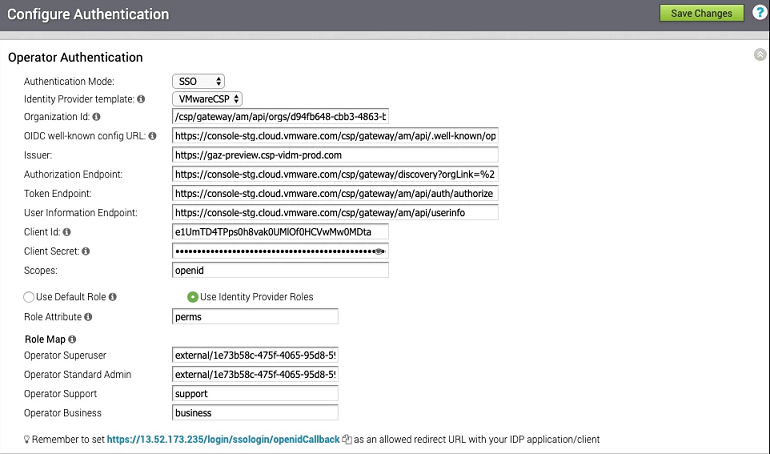Si desea configurar VMware Cloud Services Platform (CSP) para Single Sign On (SSO), realice los pasos de este procedimiento.
Requisitos previos
Inicie sesión en la consola de VMware CSP (entorno de almacenamiento provisional o de producción) con su identificador de cuenta de VMware. Si es un usuario nuevo de VMware Cloud y no dispone de una cuenta de VMware, puede crear una al registrarse. Para obtener más información, consulte la sección Cómo registrarse en VMware CSP en la documentación Uso de VMware Cloud.
Procedimiento
- Póngase en contacto con el proveedor de soporte de VMware para recibir una dirección URL de invitación al servicio y registrar la aplicación SD-WAN Orchestrator en VMware CSP. Para obtener información sobre cómo ponerse en contacto con el proveedor de soporte, consulte https://kb.vmware.com/s/article/53907 y https://www.vmware.com/support/contacts/us_support.html.
El proveedor de soporte de
VMware creará y compartirá lo siguiente:
- Una dirección URL de invitación al servicio que se debe canjear en la organización del cliente
- Un UUID de la definición del servicio y un nombre de función de servicio que se utilizarán para la asignación de funciones en Orchestrator
- Canjee la dirección URL de la invitación al servicio en la organización del cliente existente o cree una nueva organización del cliente mediante los pasos en la pantalla de la interfaz de usuario.
Debe ser un propietario de la organización para canjear la dirección URL de invitación al servicio en la organización del cliente existente.
- Después de canjear la invitación al servicio, al iniciar sesión en la consola de VMware CSP, verá el icono de la aplicación en el área Mis servicios (My Services) de la página VMware Cloud Services.
La organización en la que inició sesión se mostrará debajo de su nombre de usuario en la barra de menús. Haga clic en su nombre de usuario para anotar el identificador de la organización que se utilizará durante la configuración de Orchestrator. Se mostrará una versión abreviada del identificador debajo del nombre de la organización. Haga clic en el identificador para ver el ID de organización completo.
- Inicie sesión en la consola de VMware CSP y cree una aplicación de OAuth. Para conocer los pasos, consulte Usar OAuth 2.0 para aplicaciones web. Asegúrese de establecer el URI de redireccionamiento según la URL que se muestra en la pantalla Configurar autenticación (Configure Authentication) en Orchestrator.
Una vez creada la aplicación de OAuth en la consola de VMware CSP, tome nota de los detalles de integración de IDP, como el identificador de cliente y el secreto de cliente. Estos detalles serán necesarios para la configuración de SSO en Orchestrator.
- Inicie sesión en la aplicación SD-WAN Orchestrator como usuario superadministrador y configure SSO con los detalles de integración de IDP recibidos según se indica a continuación.
- Haga clic en Administración (Administration) > Configuración del sistema (System Settings).
Se mostrará la pantalla
Configuración del sistema (System Settings).
- Haga clic en la pestaña Información general (General Information) y, en el cuadro de texto Dominio (Domain), introduzca el nombre de dominio de su empresa, si aún no se estableció.
Nota: Para habilitar la autenticación de SSO para
SD-WAN Orchestrator, debe configurar el nombre de dominio de su empresa.
- Haga clic en la pestaña Autenticación (Authentication) y, en el menú desplegable Modo de autenticación (Authentication Mode), seleccione SSO.
- En el menú desplegable Plantilla de proveedor de identidad (Identity Provider template), seleccione VMwareCSP.
- En el cuadro de texto Identificador de organización (Organization Id), introduzca el identificador de la organización (que anotó en el paso 3) con el siguiente formato: /csp/gateway/am/api/orgs/<Identificador de organización completo>.
- En el cuadro de texto URL de configuración conocida de OIDC (OIDC well-known config URL), introduzca la URL de configuración de OpenID Connect (https://console.cloud.vmware.com/csp/gateway/am/api/.well-known/openid-configuration) para su IDP.
La aplicación de
SD-WAN Orchestrator rellenará automáticamente los detalles de endpoint, como el emisor, el endpoint de autorización, el endpoint de token y el endpoint de información del usuario para el IDP.
- En el cuadro de texto Identificador de cliente (Client Id), introduzca el identificador de cliente que anotó en el paso de creación de la aplicación de OAuth.
- En el cuadro de texto Secreto de cliente (Client Secret), introduzca el código secreto de cliente que anotó en el paso de creación de la aplicación de OAuth.
- Para determinar la función del usuario en SD-WAN Orchestrator, seleccione Usar función predeterminada (Use Default Role) o Usar funciones de proveedor de identidad (Use Identity Provider Roles).
- Al seleccionar la opción Usar funciones de proveedor de identidad (Use Identity Provider Roles), en el cuadro de texto Atributo de función (Role Attribute), introduzca el nombre del atributo establecido en VMware CSP para devolver las funciones.
- En el área Asignación de funciones (Role Map), asigne las funciones proporcionadas por VMware CSP a cada una de las funciones de SD-WAN Orchestrator, separadas por comas.
Las funciones de VMware CSP seguirán este formato: external/<UUID de la definición del servicio>/<nombre de función de servicio que se menciona durante la creación de la plantilla de servicio>. Utilice el mismo UUID de definición del servicio y el mismo nombre de función de servicio que recibió del proveedor de soporte.
- Haga clic en Guardar cambios (Save Changes) para guardar la configuración de SSO.
- Haga clic en Probar configuración (Test Configuration) para validar la configuración de OpenID Connect (OIDC) introducida.
El usuario se desplazará al sitio web de VMware CSP donde podrá introducir las credenciales. Una vez verificado el IDP y obtenida la devolución de llamada de la prueba sobre redireccionamiento correcto a
SD-WAN Orchestrator, se mostrará un mensaje de validación correcta.
Resultados
Completó la integración de la aplicación SD-WAN Orchestrator en VMware CSP para SSO. Ahora puede acceder a la aplicación SD-WAN Orchestrator para iniciar sesión en la consola de VMware CSP.
Qué hacer a continuación
- Dentro de la organización, para administrar los usuarios, agregue usuarios nuevos y asigne la función adecuada a cada usuario. Para obtener más información, consulte la sección Administración de identidades y acceso en la documentación de Uso de VMware Cloud.